在撰写文档、报告或论文时,架构图是一种强有力的视觉工具,它可以帮助读者更好地理解复杂系统的结构和组成部分,在Word中绘制架构图可能看起来是一项挑战,但通过一些基本步骤和技巧,你可以轻松地创建出专业水准的图表,本文将指导你如何在Microsoft Word中绘制架构图,包括使用SmartArt图形、形状以及手动调整等方法。
使用SmartArt图形绘制架构图
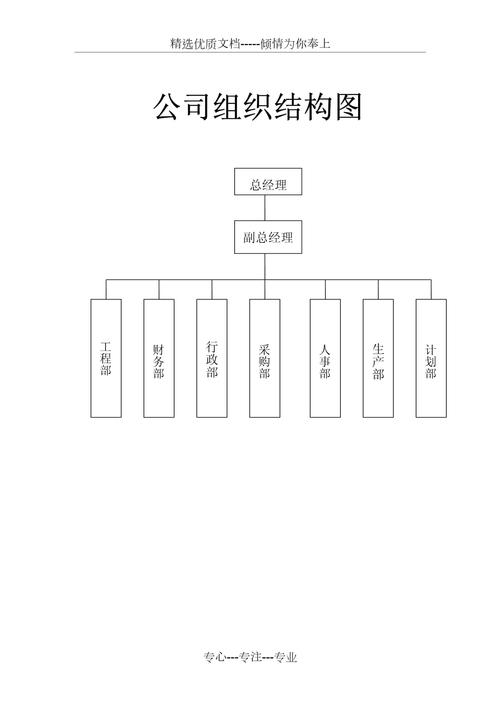
1、打开Word文档并定位光标:启动Word并打开一个新的或现有的文档,将光标放置在你希望插入架构图的位置。
2、插入SmartArt图形:点击“插入”选项卡,然后在“插图”组中选择“SmartArt”,这将打开“选择SmartArt图形”对话框。
3、选择合适的布局:在左侧列表中浏览不同类型的SmartArt图形,如流程、层次结构、循环等,对于架构图,通常选择“层次结构”或“组织结构图”会比较合适,选择一个你喜欢的布局,然后点击“确定”。
4、编辑SmartArt图形:插入后,你可以点击各个部分添加文本,只需点击文本占位符,然后输入你的信息,你还可以通过拖放来调整各个形状的位置。
5、自定义样式和颜色:使用“设计”选项卡来更改颜色方案、样式和效果,使图表更加符合你的文档风格。
6、保存和关闭:完成编辑后,点击Word文档的其他部分以退出SmartArt编辑模式。
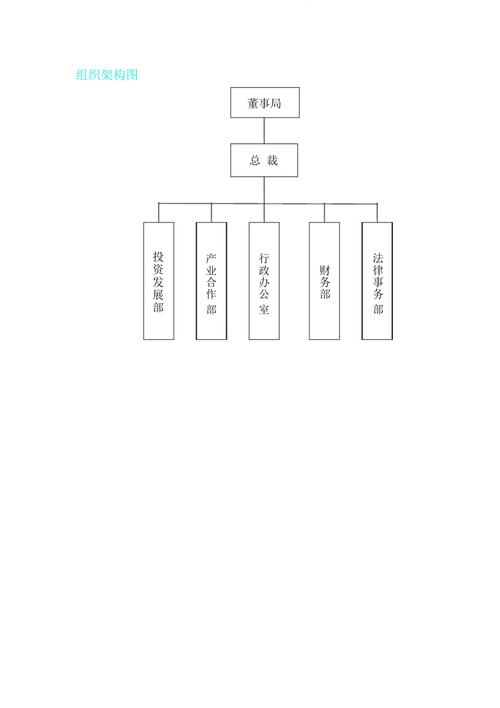
使用形状绘制自定义架构图
1、启用开发工具选项卡:如果你的Word版本没有显示“开发工具”选项卡,需要先启用它,点击“文件” > “选项” > “自定义功能区”,在右侧列表中勾选“开发工具”,然后点击“确定”。
2、插入形状:返回到你的文档,切换到“插入”选项卡,点击“形状”按钮,从下拉菜单中选择你需要的形状(例如矩形、线条等)。
3、绘制形状:点击并拖动鼠标在文档上绘制形状,释放鼠标按钮完成绘制。
4、组合形状:绘制完所有需要的形状后,按住Ctrl键依次点击它们以选中多个形状,然后右键单击其中一个选中的形状,选择“组合”>“组合”,这样,这些形状就会作为一个整体移动和调整大小。
5、添加文本:右键点击组合后的图形,选择“添加文字”,然后在形状内部输入所需的文本。
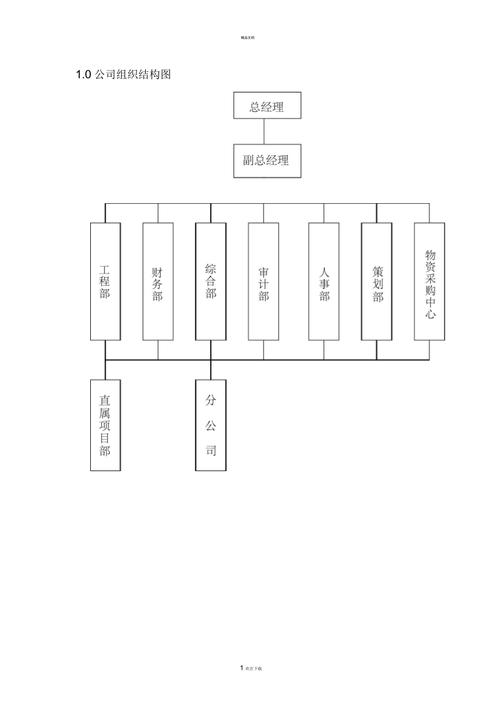
6、调整和格式化:使用“绘图工具-格式”选项卡来调整形状的颜色、边框、阴影等属性,直到满意为止。
7、保存和关闭:同样,完成编辑后点击Word文档的其他部分以退出形状编辑模式。
FAQs
Q1: 如果我想在架构图中添加更多的细节,比如子节点或连接线,该怎么办?
A1: 对于SmartArt图形,你可以在现有形状下方继续添加形状来扩展层次结构,如果是手动绘制的形状,你可以继续插入新的形状并用线条工具连接起来,记得使用“对齐”和“分布”功能来帮助你整齐地排列这些元素。
Q2: 如何确保我的架构图在不同的设备上都能清晰显示?
A2: 为了确保兼容性和清晰度,尽量使用简单的设计元素和高对比度的颜色方案,避免使用过多的渐变效果或复杂的背景图案,在导出或分享之前,预览你的图表在不同屏幕尺寸下的显示效果,并根据需要进行必要的调整。
以上内容就是解答有关word怎么画架构图的详细内容了,我相信这篇文章可以为您解决一些疑惑,有任何问题欢迎留言反馈,谢谢阅读。
内容摘自:https://news.huochengrm.cn/cydz/18899.html
